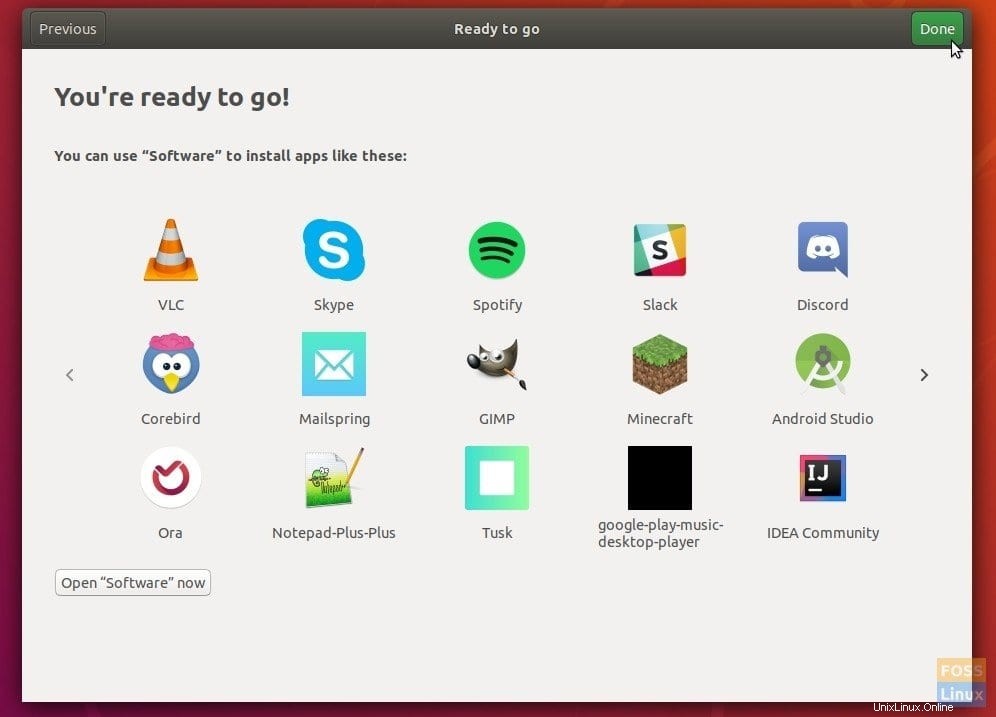Ubuntu 18.04 LTS wird morgen für die Öffentlichkeit freigegeben. Es trägt den Codenamen „Bionic Beaver“. Es wird viele neue Funktionen bieten, vor allem GNOME 3.28, Linux Kernel 4.15, Xorg als Standard-Videoserver und wird mit einem brandneuen Begrüßungsbildschirm ausgeliefert!
Canonical hat den Plan verworfen, ein standardmäßiges GTK+-Community-Design und auch das Suru-Icon-Design aufzunehmen. Obwohl dies große Rückschläge für die Augenweide sind, macht es das Upgrade aufgrund der anderen aufregenden neuen Funktionen nicht wertlos. Wenn Sie die neuen Funktionen im Bionic Beaver noch nicht überprüft haben, gehen Sie zu unserem Artikel über „Neue Funktionen in Ubuntu 18.04“. Heute werfen wir einen Blick auf den neuen Begrüßungsbildschirm.
Brandneuer Willkommensbildschirm in Ubuntu 18.04 Bionic Beaver
Wir haben uns den neuesten Entwicklungs-Build von Ubuntu 18.04 geholt und ihn getestet. Das erste, was uns aufgefallen ist, ist der neue Begrüßungsbildschirm, der nach Abschluss der Installation und direkt nach dem Einloggen eingeblendet wird.
Ein Klick auf „Weiter“ brachte uns zum Einrichtungsbildschirm von Canonical Livepatch. Dies ist eine praktische Funktion, mit der Benutzer den Linux-Kernel aktualisieren können, ohne den PC neu starten zu müssen. Um Canonical Livepatch einzurichten, benötigen Sie ein Ubuntu-SSO-Konto (Single Sign-On). Dies ist eine großartige Option, insbesondere für Ubuntu-Server.
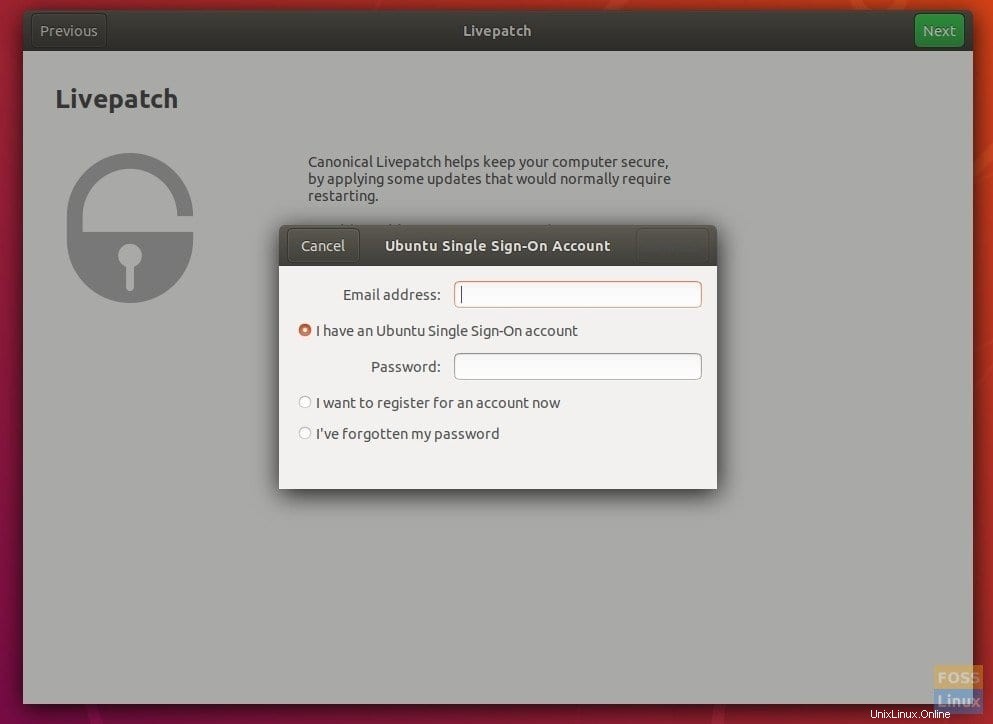
Der folgende Schritt führt zum umstrittenen Datenerfassungsbildschirm. Canonical ist der Meinung, dass Ubuntu aufgrund des Feedbacks der Benutzer besser wird, und daher ist die Option standardmäßig aktiviert. Sie haben die Möglichkeit, sich bei Bedarf abzumelden.
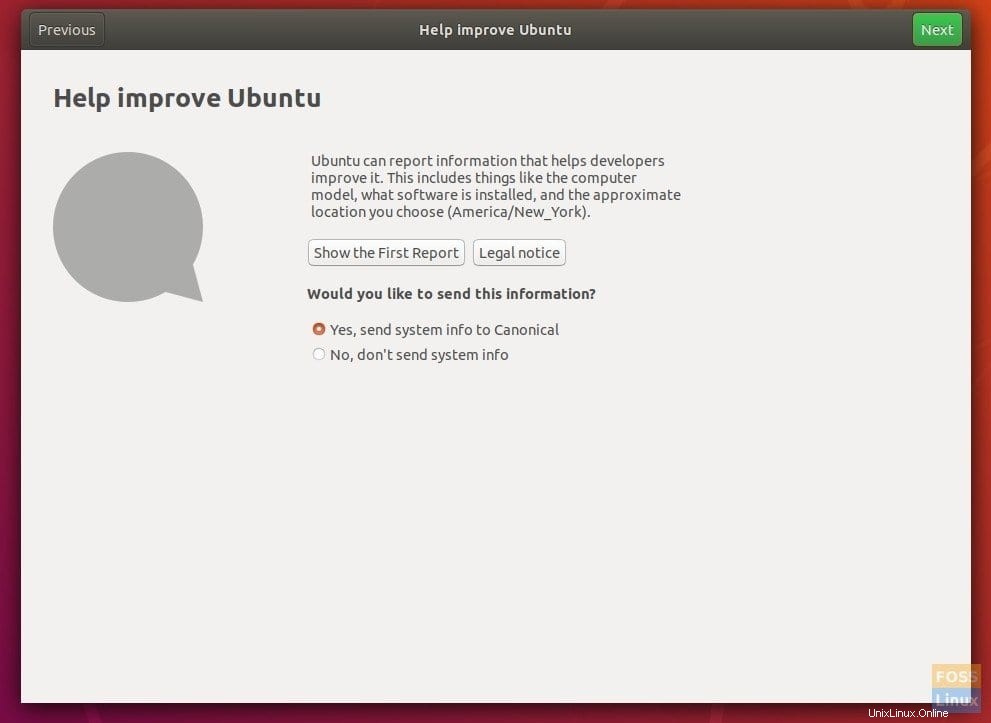
Der letzte Schritt des Begrüßungsbildschirms zeigt einige Top-Apps, die sofort installiert werden können. Es gibt auch eine praktische Schaltfläche „Software jetzt öffnen“, die Sie zum Ubuntu Software Center führt, falls Sie Ihre Reise beginnen möchten, indem Sie die benötigten Apps installieren.